Tabulátory, tabulky
Vždy, když potřebujete ve svém dokumentu zarovnat text a data do
sloupců, můžete použít k formátování vestavěné funkce Wordu Tabulátory a
Tabulky.
Na obr. č.1 uvádím demonstrační ukázku různých druhů použitých Tabulátorů,
podle toho jak působí na zarovnání textu.
Obr.č.1 - rozmístění tabulátorů na pravítku a jejich vliv na text

Druhy tabulátorů
Jednotlivé druhy tabulátorů můžete nejjednodušeji volit poklepáním na tlačítko
v levém horním rohu v místě kde se setkávají pravítka. Postupným poklepem na toto tlačítko se
mění aktuální tabulátor. Po nastavení požadovaného druhu tabulátoru stačí myší
kliknout na pravítko v místě, kde chcete tento tabulátor umístit.
Po vložení tabulátorů se
pohybujte po řádce prostřednictvím klávesy Tab (nad Caps Lock, někdy na klávesnici
označená dvěma protisměr.šipkami). Kuzror vám odskočí vždy k nejbližší další zarážce.
Při vkládání textu se vám bude text zarovnávat podle aktuálního druhu tabulátoru
nad daným sloupečkem.V případě vložení dalšího řádku, či odstavce se formátování zachová i na tento řádek.
Druhy tabulátorů :
Levý - se zarovnáním vlevo

Jak je patrno z obrázku č.1, vkládaný text se bude zarovnávat vlevo
Na střed

Vkládaný text se bude zarovnávat na střed tabulátoru
Vpravo

Vkládaný text se bude zarovnávat na vpravo v sloupci
Na střed s desetin. čárkou (tečkou) v porovnání s pozicí tabulátoru

Reálná čísla se zapisují pomocí desetinné tečky , na místo des. čárky. Tato tečka má pevné umístění ve sloupci pod tabulátorem, takže celá čísla přirůstají doleva a desetinná čísla doprava.
Svislá čára

Svislá čára slouží k vytvoření grafického vertikálního rozdělení úseků, jak je též patrné z obr.č.1 .
Jednoduchý převod textu na tabulku
Označte blok textu, který chcete převádět na tabulku.Dále z hlavního menu zvolte Tabulka - Převést text na tabulku (viz. obr. níže)

Zde můžeme vidět jak vypadá tabulka popřevodu
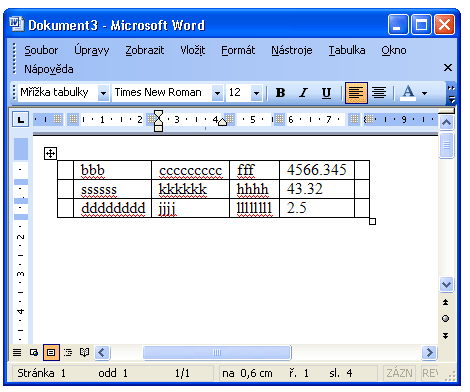
Vložení nové tabulky
Novou tabulku je možné vložit takto:

Učte se pracovat s počítačem - V sekci Počítače najdete mnoho zajímavých informací k ovládání počítače nejen pro začátečníky + minikurz Wordu , Excelu a Internetu.
 Pioneer CDJ-3000 , Pioneer DJM-A9
Pioneer CDJ-3000 , Pioneer DJM-A9
 IceRiver ALEO AE2 Asic miner zkSNAR
IceRiver ALEO AE2 Asic miner zkSNAR
 Prodám lyže Fischer RX9
Prodám lyže Fischer RX9
Všechna práva vyhrazena , kopírování a další užití zveřejněných materiálů je možné pouze se souhlasem redakce : Kontakt